Stiluri și culori de linii în Visio
În Visio, puteți schimba nu numai stilurile și culorile formelor de umplere, ci și stilurile de linie.
1. În fila Constructor, în grupul Teme, faceți clic pe butonul Opțiuni avansate. Pentru a deschide colecția Themes și în secțiunea Professional faceți clic pe miniatură Simplă.
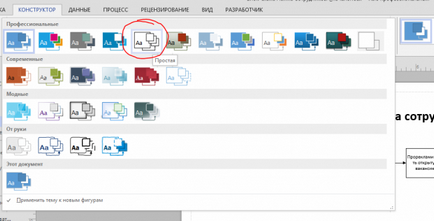
2. Faceți clic dreapta pe selectorul Selectați; În bara de instrumente mini, faceți clic pe butonul Stiluri. accesați submeniul Linie și submeniul Grosime. unde selectăm opțiunea 3 pt. Figura selectată are acum o margine groasă.
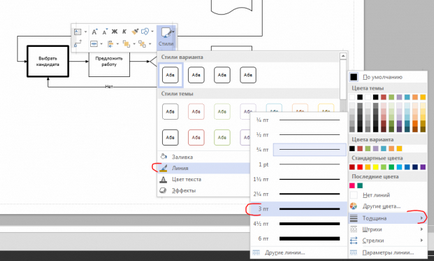
3. În bara de instrumente mini, faceți clic pe butonul Stiluri. mutăm indicatorul în submeniul liniilor și selectăm cea de-a patra versiune a liniei din partea de sus.
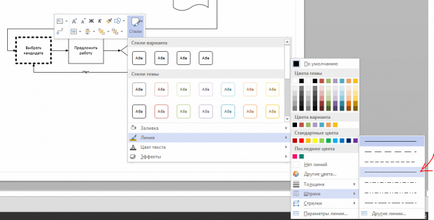
4. Faceți clic dreapta pe Suggest a job și selectați comanda Format Shape. pentru a deschide fereastra cu același nume. Dacă secțiunea Linie nu este deja deschisă, faceți clic pe triunghiul din stânga cuvântului Linie. să o deschidă.
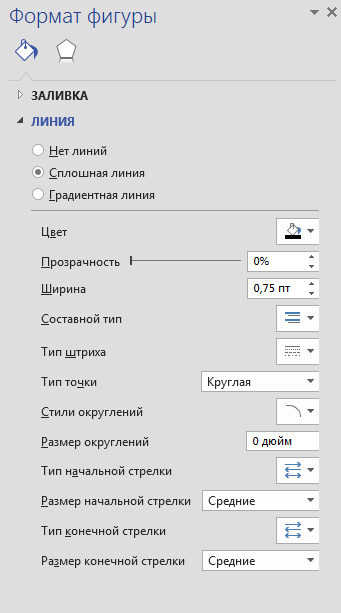
5. În fereastra Format Shape, faceți clic pe butonul Rounding Styles și selectați Miniatură mică.
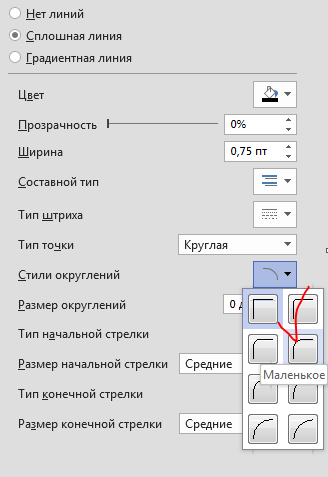
6. Să facem clic pe figură. Candidatul este de acord? și în fereastra Form Format, selectați opțiunea No lines.
7. Deoarece figura nu mai are granițe, aplicăm o culoare gri de culoare gri pentru ao face mai vizibilă.
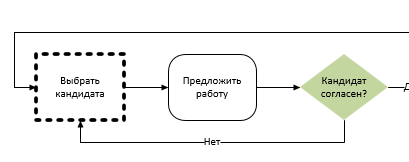
8. Faceți clic pe linia cu inscripția No; în fereastra Form Format, faceți clic pe butonul Culoare și selectați culoarea roșie în secțiunea Culori tematice.
Rețineți că culoarea liniei sa schimbat în roșu, dar culoarea semnăturii nu sa schimbat.
9. Faceți clic dreapta pe linia cu semnătura No; În bara de instrumente mini, faceți clic pe butonul Stiluri. accesați submeniul Culoare text și în culorile temei, selectați culoarea Roșu. Acum atât linia, cât și textul sunt roșii.
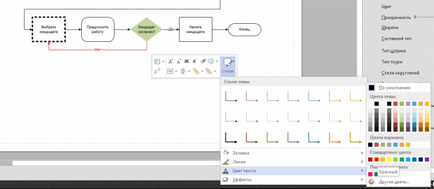
10. Faceți clic pe linia cu semnătura No; În fereastra Format formular, faceți clic pe butonul tip de săgeată finită. Tipul curent utilizat este 04 în listă.
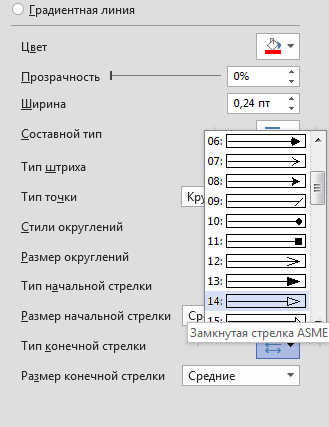
Derulați în jos și selectați tipul 14.